谷歌浏览器网页字体模糊问题修复完整教程
时间:2025-07-18
来源:谷歌Chrome官网
详情介绍

1. 调整Chrome字体设置
- 进入Chrome设置(点击右上角三个点→“设置”),在左侧菜单选择“外观”→“自定义字体”。
- 修改标准字体、Serif字体、Sans-serif字体等选项,选择清晰易读的字体(如Arial、Tahoma),并查看文字预览效果。
- 若需更精细调整,可在地址栏输入`chrome://settings/fonts`,手动设置“字体渲染策略”为“LCD文本优化(LCD)”。
2. 停用DirectWrite渲染
- 在Chrome地址栏输入`chrome://flags/`,按`Ctrl+F`搜索“DirectWrite”。
- 找到“停用实验版DirectWrite字体渲染系统”选项,点击“启用”,重启浏览器使设置生效。此操作可解决部分字体因DirectWrite渲染导致的模糊问题。
3. 检查系统显示设置
- Windows:右键桌面→“显示设置”→将缩放比例调整为100%,并确保屏幕分辨率为推荐值。
- Mac:进入“系统偏好设置”→“显示器”→选择“默认”缩放选项,或降低透明度以增强文字锐度。
4. 清除浏览器缓存与数据
- 打开Chrome设置→“隐私与安全”→“清除浏览数据”,勾选“缓存图片和文件”“Cookie及其他网站数据”,选择“全部时间”后清除。
- 若问题持续,可尝试重置Chrome同步设置(断开谷歌账号后重新登录)。
5. 更新显卡驱动与系统
- 右键“此电脑”→“管理”→“设备管理器”→展开“显示适配器”,右键显卡选择“更新驱动程序”,安装最新版本后重启电脑。
- 同时确保Windows或macOS系统已更新至最新版,避免旧版本兼容性问题。
6. 安装自定义字体插件
- 访问Chrome应用商店,搜索“强制网页使用自定义字体”并安装。
- 进入扩展程序设置,强制将中文、英文等语种设置为同一清晰字体(如Microsoft YaHei),避免字体不协调导致的模糊。
继续阅读
google浏览器下载视频画质自动降低关闭技巧
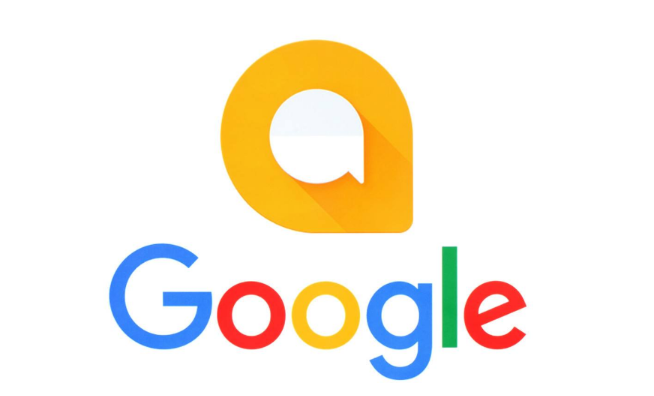 google浏览器在下载视频时画质自动降低的情况较常见,本文详细讲解如何关闭该功能,保障视频质量清晰,提升观看体验。
google浏览器在下载视频时画质自动降低的情况较常见,本文详细讲解如何关闭该功能,保障视频质量清晰,提升观看体验。
Chrome浏览器网络限速模拟测试工具使用教程
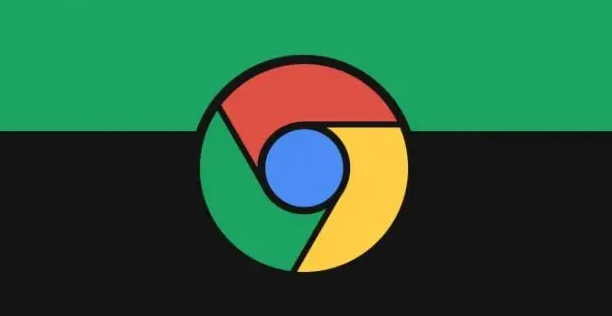 学习如何使用Chrome浏览器的网络限速模拟测试工具,通过设置不同的网络带宽和延迟参数,模拟各种真实网络环境,帮助开发者进行性能优化和问题排查,确保应用在复杂网络条件下的稳定性。
学习如何使用Chrome浏览器的网络限速模拟测试工具,通过设置不同的网络带宽和延迟参数,模拟各种真实网络环境,帮助开发者进行性能优化和问题排查,确保应用在复杂网络条件下的稳定性。
谷歌浏览器如何通过智能广告屏蔽提高隐私保护
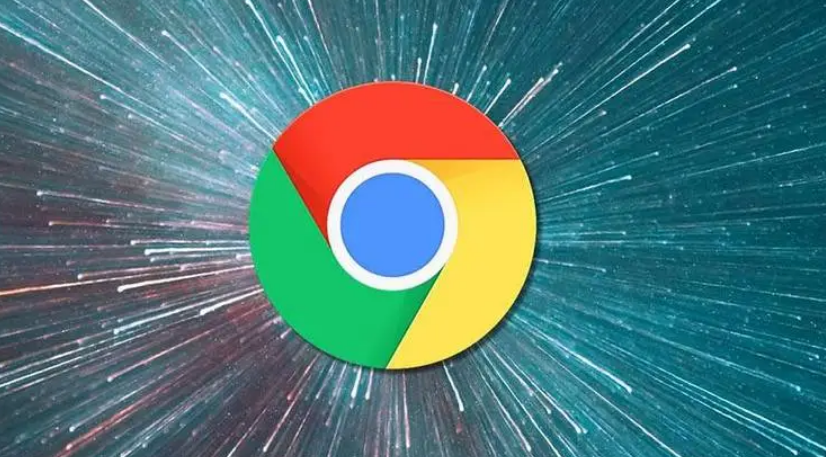 谷歌浏览器的智能广告屏蔽功能能有效防止广告商收集用户浏览数据,增强用户的隐私保护,避免广告追踪和数据泄漏。
谷歌浏览器的智能广告屏蔽功能能有效防止广告商收集用户浏览数据,增强用户的隐私保护,避免广告追踪和数据泄漏。
如何通过谷歌浏览器减少无用文件的加载
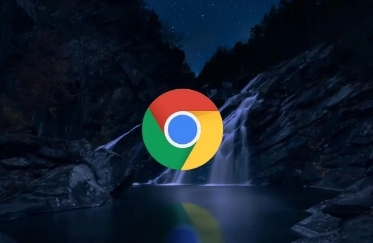 通过减少谷歌浏览器中无用文件的加载,优化页面性能,提升网页加载速度。
通过减少谷歌浏览器中无用文件的加载,优化页面性能,提升网页加载速度。
